Pythonのplotly dashで左右に縦軸があるグラフをつくるサンプルコードのメモです。

yaxis2プロパティを設定する必要があります。
左右軸とは関係ありませんが、そのほかに、以下のようなことをしてます。
- グラフの凡例を上部に表示するために、
legendのorientationとyanchorをいじっています - グラフの右上にマウスをホバーさせた際に表示されるツールボックス(?)を消すために、
displayModeBarをFalseにしてます
フロントエンド周りの勉強を目的に、Plotly Dash*1を用いて 権威DNSサーバーのRTT等の可用性を可視化するウェブアプリケーションを作ってみました。

実装はシンプルで、下記のような感じ。

DNSをモニタリングするツールは、そもそもいろいろあったります。
*1:Introduction to Dash https://dash.plot.ly/introduction
*2:A DNS toolkit for Python http://www.dnspython.org/
aureportコマンドをcrontabで実行した際、何度やっても<no events of interest were found>と出力されてしまっていました。
結論としては、--input-logsオプションをつけることで想定通り動作するようになりました。
--input-logs Use the log file location from auditd.conf as input for analysis. This is needed if you are using aureport from a cron job.
SCTに存在するLogIDがどのように作成されているのか書きたいと思います。
ここで言っているLogIDとは、下記のものです。
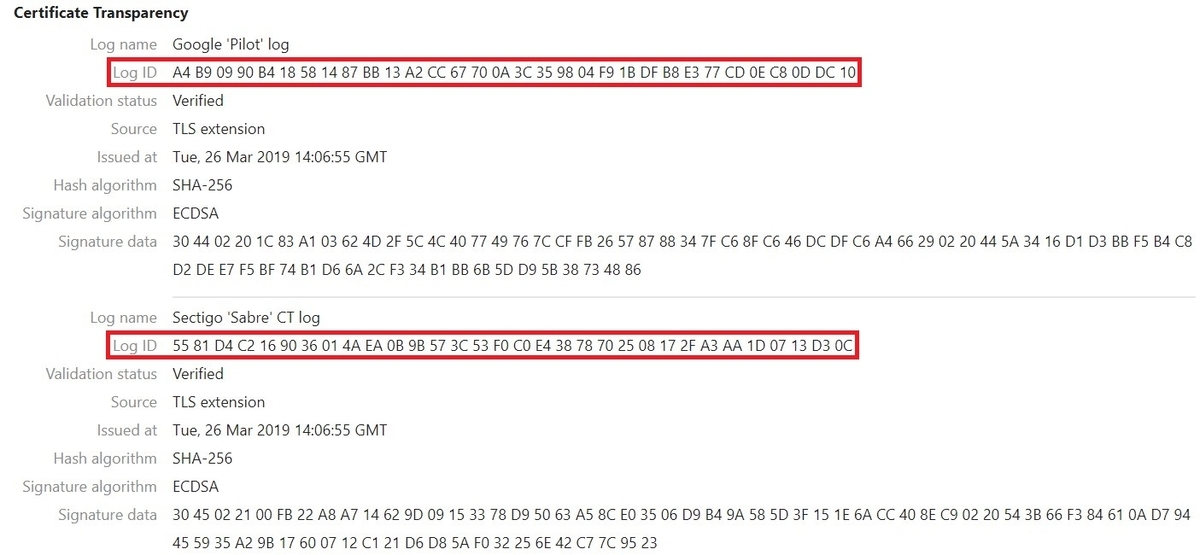
例としてgoogle.co.jpにChromeでアクセスして表示させています。
まずLogIDがなんなのかCertificate TransparencyのRFC 6962を確認してみます。
3.2. Structure of the Signed Certificate Timestampによれば
LogIDは、key_idをフィールドにもつ構造体の様です。そして、key_idはCTログサーバーの公開鍵を
DER形式でSHA256ハッシュをとったものと書いてあるように見えます。
CTログサーバーの公開鍵があれば、LogIDを作れそうです。 CTログサーバー(Chromeのポリシーに対応する)の公開鍵は次から取得することができます。
www.certificate-transparency.org
始めの図の一つ目のLogIDである、Google 'Pilot' logを作ってみます。Google 'Pilot' logの公開鍵は下記のようです。
{
"description": "Google 'Pilot' log",
"key": "MFkwEwYHKoZIzj0CAQYIKoZIzj0DAQcDQgAEfahLEimAoz2t01p3uMziiLOl/fHTDM0YDOhBRuiBARsV4UvxG2LdNgoIGLrtCzWE0J5APC2em4JlvR8EEEFMoA==",
"url": "ct.googleapis.com/pilot/",
"maximum_merge_delay": 86400,
"operated_by": [
0
],
"dns_api_endpoint": "pilot.ct.googleapis.com"
}
KEYにある値をEC鍵(Elliptic Curve)としてopensslでSHA256ハッシュをとってみます。
$ cat << EOF | openssl ec -outform der -pubin | openssl dgst -SHA256 -binary | hexdump -C -----BEGIN PUBLIC KEY----- MFkwEwYHKoZIzj0CAQYIKoZIzj0DAQcDQgAEfahLEimAoz2t01p3uMziiLOl/fHTDM0YDOhBRuiBARsV4UvxG2LdNgoIGLrtCzWE0J5APC2em4JlvR8EEEFMoA== -----END PUBLIC KEY----- EOF read EC key writing EC key 00000000 a4 b9 09 90 b4 18 58 14 87 bb 13 a2 cc 67 70 0a |......X......gp.| 00000010 3c 35 98 04 f9 1b df b8 e3 77 cd 0e c8 0d dc 10 |<5.......w......| 00000020
すると、はじめの図に記載した通りのLogIDを得ることができました。
ちなみに、CTでの署名アルゴリズムはRFC 6962に下記のように記載されているように
NIST P-256に記載される楕円曲線暗号を使うか、RSAの最低2048bitの鍵で署名する必要があるようです。
2.1.4. Signatures
Various data structures are signed. A log MUST use either elliptic curve signatures using the NIST P-256 curve (Section D.1.2.3 of the Digital Signature Standard [DSS]) or RSA signatures (RSASSA-PKCS1- V1_5 with SHA-256, Section 8.2 of [RFC3447]) using a key of at least 2048 bits.
CT1において、SCT2をクライアントに提供する方法は3つあります。
これは、いろいろなウェブサイトのサーバー証明書で見ることができます。証明書自体にSCTが埋め込まれているものです。
例えばtwitter.comの現時点の証明書であれば以下の様な感じで書かれていました。
CT Precertificate SCTs:
Signed Certificate Timestamp:
Version : v1(0)
Log ID : A4:B9:09:90:B4:18:58:14:87:BB:13:A2:CC:67:70:0A:
3C:35:98:04:F9:1B:DF:B8:E3:77:CD:0E:C8:0D:DC:10
Timestamp : Jul 17 19:51:00.991 2018 GMT
Extensions: none
Signature : ecdsa-with-SHA256
30:45:02:21:00:8B:F9:25:DD:54:D4:8F:0C:F6:61:1E:
9C:10:3D:12:BA:C5:07:1C:E5:74:9D:AE:B1:E5:A1:0A:
95:EB:10:E4:19:02:20:23:7B:A2:00:02:68:8A:80:00:
20:97:B6:11:BD:16:0B:B6:E2:EF:EC:EC:1E:F7:0B:E3:
E3:9F:B3:8B:51:C8:30
Signed Certificate Timestamp:
Version : v1(0)
Log ID : 87:75:BF:E7:59:7C:F8:8C:43:99:5F:BD:F3:6E:FF:56:
8D:47:56:36:FF:4A:B5:60:C1:B4:EA:FF:5E:A0:83:0F
Timestamp : Jul 17 19:51:01.145 2018 GMT
Extensions: none
Signature : ecdsa-with-SHA256
30:45:02:20:6E:08:9D:A7:60:20:E5:B9:85:22:FD:4E:
BE:9C:24:DB:6F:28:D6:BB:FC:52:75:9C:98:B1:32:91:
9E:8B:36:26:02:21:00:FF:6E:5A:E9:72:34:F0:03:4B:
15:BF:96:1C:C0:ED:9B:2F:33:18:0B:E8:D9:BC:86:C5:
0A:4C:89:67:2D:BF:8A
TLSネゴシエーションのServer Helloの際に、SCTを提供する方法です。
google.co.jpにHTTPSでアクセスしたときのTLSネゴシエーションをWiresharkで見てみると以下のような形で
SCTが書かれていました。

TLS Extensionによる方法でSCTを提供する場合、証明書に埋め込む必要がないので、
1の方法と比べて、Precertificateがいらないメリットがあるのかなと思います。
認証局から証明書(SCTが含まれない)を発行してもらい、CTログサーバーには 自分で登録し、受領したSCTを自身のウェブサーバーに設定して公開すればよいからです。
CTログサーバーに登録する方法としては、例えばSectigo(COMODO)が下記のように公開しています。
上記の手順に従うと、手動でMammoth(Sectigoが運用するCTログサーバー)に登録することができそうです。
TLS通信を行う際の、OCSP StaplingにてSCTを提供する方法がある様なのですが 実例を知らない為どのように実際に見えるのかわかりません。
CTログサーバーの可用性を確認できるウェブサイトを見つけました。
作者は、イギリスのNetcraft社(セキュリティ関連の会社)の人の様です。
This website monitors Certificate Transparency log servers to check that they are behaving correctly. ct.grahamedgecombe.com
手順は以下の通り。
ちなみに、得体のしれないルート証明書をインポートすると、
得体のしれないソフトウェアや人に、中間者攻撃を許すことに繋がるので要注意。
「ツール」→「オプション」→「ダイナミックSSL証明書」にて画面を開き「生成」ボタンをクリック。

-----BEGIN CERTIFICATE----- MIIFCDCCA/CgAwIBAgIEjYma0zANBgkqhkiG9w0BAQsFADCBhDEnMCUGA1UEAwwe ... -----END CERTIFICATE-----